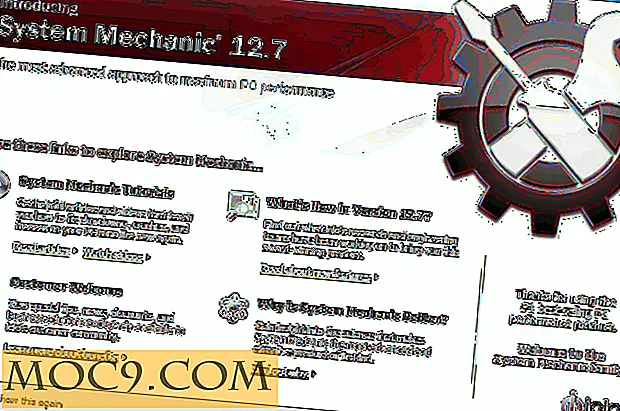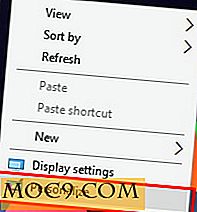כיצד להתחבר MailChimp לאתר WordPress שלך
כאשר אתה מפעיל אתר אינטרנט או בלוג, אחד הדברים החשובים שאתה צריך לעשות הוא לבנות רשימת דוא"ל. למרות בניית רשימת הדוא"ל היא שיטה ישנה, זה עדיין מאוד רלוונטי, שכן הוא מאפשר לך להתחבר למבקרים באתר שלך ישירות ומגדיל את התנועה באתר. ישנם שירותים ללא תשלום רבים המאפשרים לך לבנות רשימה דוא"ל ביעילות. MailChimp הוא אחד כזה שירות ללא תשלום ויש לו את כל התכונות החיוניות כמו מסעות פרסום RSS, הודעות דוא"ל בברכה, מעקב אחר קליקים, A / B פיצול בדיקות וכו 'כדי להתחיל עם בניית רשימת הדוא"ל הראשונה שלך, הנה איך לחבר MailChimp ל WordPress .
ישנן מספר שיטות לקשר את MailChimp ל- WordPress. אני אראה לך שתי שיטות שונות שבהן הראשון הוא באמצעות תוסף רב עוצמה השני הוא להוסיף ידנית את opt-in קוד מ MailChimp.
הערה : לפני שתמשיך הלאה, אני מניח שכבר נרשמת ל- MailChimp. אם לא, אתה יכול להירשם לחשבון בחינם באתר הרשמי.
לאחר שנרשמת ל- MailChimp, צור רשימה חדשה על ידי clickinng בלחצן 'צור רשימה' במרכז השליטה. כל המנויים שנרשמו לניוזלטר שלך יתווספו לרשימה זו. בהתאם לצרכים שלך, תוכל ליצור רשימות מרובות למטרות שונות.
באמצעות טפסים נוחה עבור MailChimp Plugin
שימוש בטפסים פשוטים עבור MailChimp הוא הדרך הקלה ביותר ונותן לך את הגמישות להוסיף את טופס ההרשמה בכל מקום שתרצה. כדי להתחיל, היכנס ללוח המחוונים של וורדפרס ונווט אל "Plugins -> Add New".

כאן, חפש את הפלאגין ולחץ על כפתור "התקן". לאחר ההתקנה, לחץ על כפתור "הפעל" כדי להפעיל את הפלאגין המותקן.

לאחר הפעלת הפלאגין, פתח את דף הגדרות התוסף על-ידי ניווט אל 'טפסים פשוטים'> 'הגדרות'.

בקטע "הגדרות כלליות", לחץ על הקישור "קבל את מפתח ה- API שלך כאן."

הפעולה שלמעלה תעביר אותך לדף ההגדרות של ממשק ה- API של MailChimp. רק לגלול למטה, למצוא את "מפתחות ה- API שלך" סעיף ולהעתיק את מפתח ה- API. אם אין מפתח API פעיל, לחץ על הלחצן "צור מפתח", ומפתח API חדש ייווצר עבורך.

בדף הגדרות וורדפרס, הדבק את מקש ה- API שהועתק ולחץ על הלחצן "שמור שינויים".

קישרת בהצלחה את MailChimp לאתר WordPress שלך. עכשיו אתה צריך ליצור טופס ההרשמה עבור המבקרים באתר שלך. לשם כך, בחר את האפשרות "Opt-in Forms" בתפריט "Easy Forms".
דף זה יציג את כל טופסי ההרשמה הנוכחיים שלך. מאז אין לך, אנחנו צריכים ליצור אחד. הזן את שם הטופס ואת התיאור, בחר את הרשימה מתוך התפריט הנפתח ולחץ על "צור" כפתור.

הפעולה לעיל תיצור טופס ריק. בקטע 'שדות טופס' ו'קבוצות עניין ', בחר את שדה האימייל ולחץ על הלחצן' הוסף לבנאי טופס '.

הפעולה הנ"ל תוסיף שדה זה לטופס. עכשיו, לחץ על "עדכון טופס" כפתור כדי לשמור את הטופס.

זהו זה, יצרת את טופס ההרשמה. תחת סעיף הגדרות טופס, באפשרותך להעתיק את הקוד הקצר. זה shortcode ניתן להשתמש כדי להכניס את הטופס לתוך דפים ופוסטים.

אם ברצונך להוסיף את טופס ההרשמה לסרגל הצד, תוכל לעשות זאת באמצעות ווידג'טים. פשוט לנווט "מראה -> יישומונים", גרור ושחרר את הטפסים יישומון קל, בחר את הטופס ולחץ על "שמור" כפתור.

ברגע שאתה שומר את ההגדרות, אתה אמור לראות את טופס ההרשמה בחזית.

אם ברצונך להתאים אישית את הטופס ל- CSS שלך, הוסף מדור CSS מותאם אישית בדף 'הגדרות טופס' בקטע 'הגדרות טופס נוספות'.

הוסף ידנית קוד opt-in מ- MailChimp
אם אתה רק רוצה להוסיף טופס הרשמה ללא תוסף נוסף, MailChimp מספק לך את קוד הטופס מוטבע שבו ניתן להוסיף באופן ידני. כדי לקבל את הקוד המשובץ, היכנס לחשבון MailChimp ולחץ על הקישור "רשימות" המופיע בסרגל הניווט העליון.
עכשיו, לחץ על רשימת הדוא"ל שיצרת קודם לכן.

בדף הגדרות רשימת האימייל, לחץ על האפשרות "טופסי הרשמה".

בדף זה לחץ על כפתור "בחר" ליד האפשרות Embedded Forms.

כברירת מחדל, הטופס מוגדר בצורה אופטימלית עם האפשרויות הדרושות כמו כותרת הטופס, שדות חובה, אפשרויות פורמט, אימות וכו 'פשוט להעתיק את הקוד המוצג.

כעת, עבור אל מרכז השליטה של WordPress והוסף את הקוד שהועתק לווידג'ט טקסט או לדף או לפוסט.
האם להגיב למטה שיתוף את המחשבות והניסיון שלך על השימוש MailChimp